Cum se creează un tabel pivot în Excel 2016

Dacă trebuie să analizați un set de date, Microsoft Excel este instrumentul perfect pentru acest job. Mai precis, Tabelele pivot pentru seturi de date complexe facilitează lucrurile.
Dacă trebuie să analizați un set de date, MicrosoftExcel este instrumentul perfect pentru job. Știți deja că Excel stochează informații în tabele, dar puterea aplicației se află în instrumentele pe care le puteți utiliza pentru a exploata informațiile ascunse în acele celule. Unul dintre aceste instrumente este un tabel rotativ. Am aruncat o privire asupra caracteristicii din Excel 2010, iar în Excel 2016 continuăm să analizăm modul în care îl puteți utiliza pentru a manipula și a găsi tendințele de date.
Crearea unui tabel pivot în Excel
Ce este un tabel rotativ?
Un tabel pivot este un nume fantezist pentru sortareinformație. Este ideal pentru calcularea și rezumarea informațiilor pe care le puteți utiliza pentru a descompune tabelele mari în doar cantitatea potrivită de informații de care aveți nevoie. Puteți utiliza Excel pentru a crea un tabel rotativ recomandat sau a crea unul manual. Ne uităm la ambele.
Tabel rotativ recomandat
Introduceți în Excel 2013, un pivot recomandatTabelul este un rezumat predisemnat al datelor dvs. pe care Excel vă recomandă. Este posibil să nu obțineți informațiile de care aveți nevoie în funcție de setul de date, dar pentru o analiză rapidă, acestea pot fi utile. Pentru a crea una, evidențiați sursa de date (gama de celule din registrul de lucru care conține datele pe care doriți să le analizați). Apoi selectați fila Insert, apoi PivotTables recomandate.
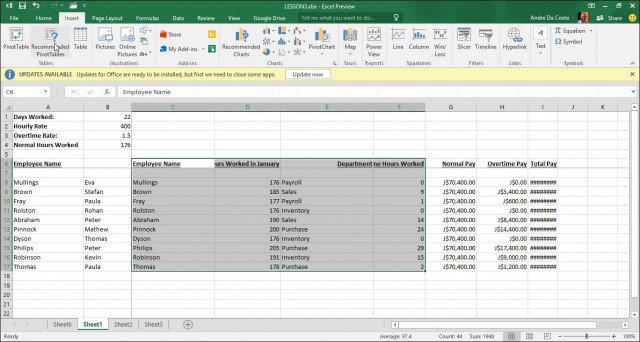
Când apare dialogul Alegeți sursa de date, faceți clic pe OK.
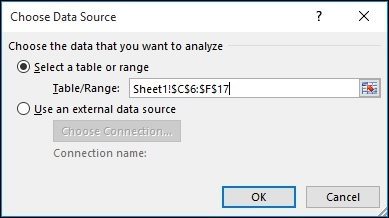
O galerie de stiluri PivotTable recomandate vaapar care oferă sugestii pentru modul în care ați putea dori să analizați datele selectate. În exemplul următor, voi merge cu Numărul de angajați după ore lucrate în ianuarie. Ale dvs. variază în funcție de tipul de date pe care le sortați. Faceți clic pe OK.
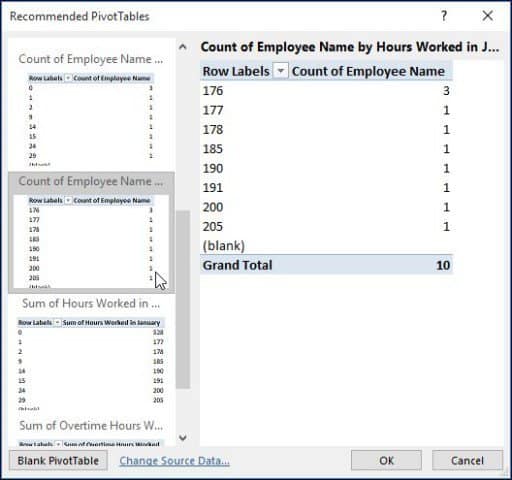
După cum puteți vedea în tabelul de mai jos, pot să fac acest lucrufaceți o idee despre câte persoane au lucrat o anumită cantitate de ore în ianuarie. Un scenariu ca acesta ar fi minunat să vedem cine poate lucra cel mai greu, lucrează ore suplimentare și din ce departament din cadrul unei companii.
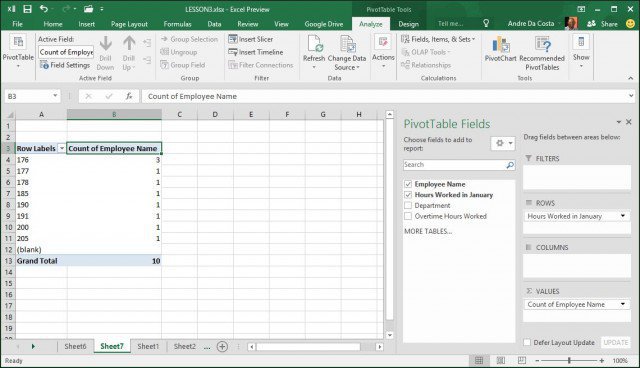
Sapa
Pentru a face mai interesant, să săpăm mai departeși aflați ce angajat lucrează cel mai mult. După cum puteți vedea, panoul de activități Tabelul rotativ apare în dreapta afișând instrumente suplimentare pe care le pot folosi pentru a sorta și filtra. Pentru următorul exemplu, voi adăuga Ore lucrate în ianuarie în zona Filtre și adăugați numele angajatului în zona Rând. După ce faceți acest lucru, veți observa că a fost adăugat un câmp nou în foaia apelată Ore lucrate în ianuarie.
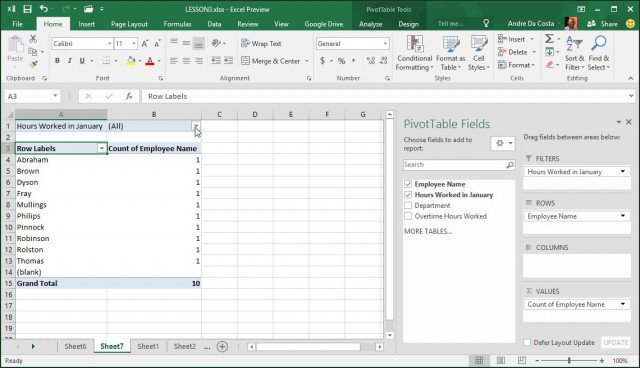
Când dau clic în caseta de filtru, pot vedea cele mai mici și cele mai mari. Să selectăm cea mai mare 205, faceți clic pe OK. Deci, un angajat pe numele lui Philip a lucrat cele mai multe ore în ianuarie. Nu este mai ușor decât atât.
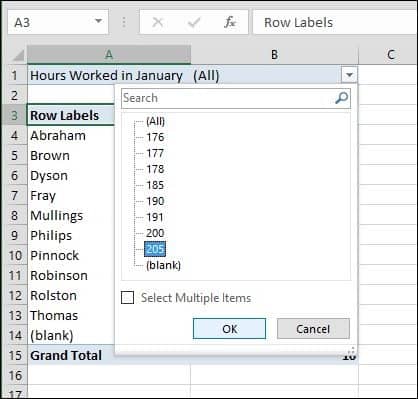
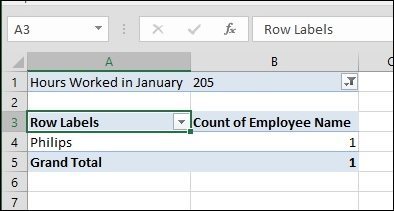
Creați o tabă rotativă din Scratch
Dacă vrei mai mult control asupra modului tău de pivottabelul este proiectat, îl puteți face singur utilizând instrumentul standard Pivot Table. Din nou, selectați sursa de date sau intervalul în care datele sunt stocate în registrul de lucru și selectați Inserați> tabă rotativă.
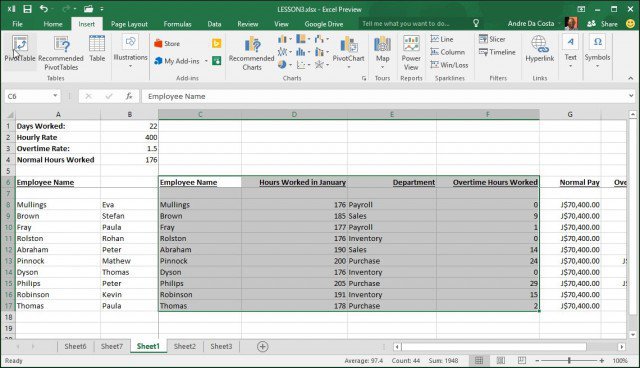
A Creați PivotTable apare dialogul cu mai multe opțiuni. Deoarece lucrez cu sursa de date din fișa de lucru în sine, voi pleca implicit. Puteți alege să adăugați tabelul rotativ la o foaie de lucru existentă sau la una nouă. În acest caz, îl voi insera într-o foaie nouă.
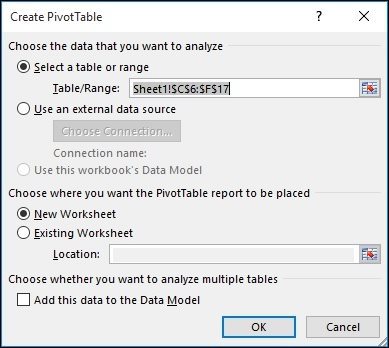
Veți observa că apare o nouă foaiesugestii despre ce poți face. În acest scenariu particular, vreau să știu câte ore au lucrat angajații din Vânzări. Pentru a face acest lucru, pur și simplu folosesc Departamentul pentru a filtra lista și a adăuga celelalte tabele la rânduri, cum ar fi numele angajatului și un număr de ore lucrate.
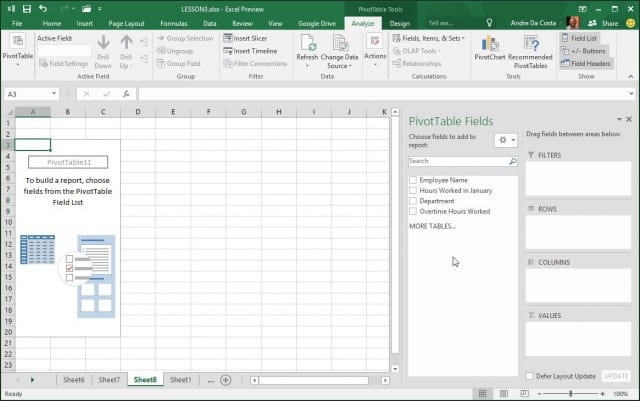
Faceți clic pe filtrul de departament, faceți clic pe Vânzări, apoi pe OK.
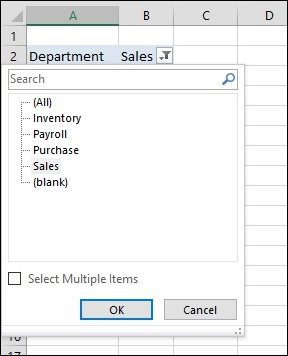
Imediat pot vedea cine a lucrat cel mai mult. Am adăugat un câmp suplimentar pentru ore suplimentare doar pentru a analiza în continuare informațiile furnizate.
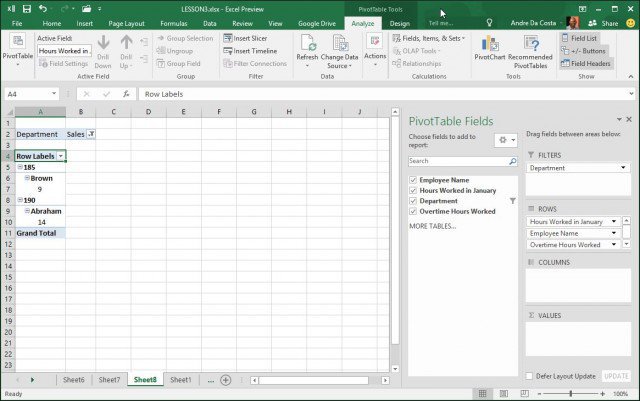
Ar trebui să aveți o idee bună despre cât de puternicTabelele pivot sunt și cum pot economisi timp prin cernerea datelor pentru a găsi exact informațiile de care aveți nevoie cu puțin efort. Pentru o cantitate mică de date, acest lucru ar putea fi excesiv, dar pentru seturi de date mai complexe, face ca munca ta să fie mult mai ușoară.










Lasa un comentariu